Come aggiungere fantastici chatbot e chat dal vivo al tuo sito Web WordPress utilizzando Tidio
Pubblicato: 2022-07-14Soddisfare le esigenze individuali dei visitatori del tuo sito Web può richiedere molto tempo e risorse. Che si tratti di gestire le e-mail di richiesta di vendita, i reclami dei clienti o semplicemente di rispondere alle domande frequenti, avere operatori umani può rivelarsi costoso, in particolare per le attività più ripetitive. È qui che intervengono i chatbot e le chat dal vivo per alleviare questo onere.
Cosa sono i chatbot?
I chatbot sono software per simulare la conversazione umana. Sono spesso utilizzati nel servizio clienti online per aiutare i visitatori del sito con domande sulla disponibilità dei prodotti, lo stato dell'ordine, i tempi di consegna, i problemi tecnici, ecc.
I chatbot possono:
- Coinvolgi i potenziali clienti nel punto in cui è più probabile che condividano i loro dettagli di contatto, raccogliendo così in modo proattivo gli indirizzi e-mail
- Presenta i tuoi servizi in modo più efficace attraverso conversazioni automatizzate
- Fornire contenuti e informazioni su misura per i profili e gli interessi dei visitatori
- Fornisci risposte self-service immediate alle domande frequenti
- Invia informazioni preziose al tuo sistema di gestione delle relazioni con i clienti (CRM).
- Se combinato con la chat dal vivo, riduci drasticamente la probabilità che i clienti non ricevano una risposta soddisfacente alla loro richiesta
Tuttavia, uno dei maggiori vantaggi dei chatbot è che non dormono mai o fanno pause, a differenza degli operatori umani. Pertanto, il tuo servizio clienti sarà a disposizione 24 ore su 24, 7 giorni su 7, perfetto per le aziende che operano in più fusi orari.
Ad esempio, quando i tuoi uffici sono chiusi, un chatbot può acquisire i dettagli di contatto dei visitatori e avvisarli che un rappresentante ti contatterà a breve.
Tidio x WPlift – Ottieni uno sconto del 15%.
I nostri amici di Tidio hanno un grande affare per tutti i nostri lettori. Se ti piace Tidio tanto quanto noi, puoi ottenere uno sconto del 15% su Tidio.
E cosa sono le chat dal vivo?
D'altra parte, la chat dal vivo è l'uso di mezzi elettronici per chattare con i visitatori del tuo sito web. Questo può avvenire direttamente tramite il sito Web o tramite una terza parte come Facebook Messenger. Il bello della chat dal vivo è che consente ai visitatori di interagire direttamente con te senza inviare e-mail o rispondere al telefono.
Inoltre, è possibile combinare la live chat con i chatbot per automatizzare le azioni ripetitive e passare quelle più complesse a un operatore live.
L'articolo continua di seguito
Sebbene siano disponibili molte soluzioni di chat, in questo articolo darò un'occhiata da vicino a Tidio. Questo è uno strumento di chat dal vivo e chatbot altamente versatile progettato specificamente per aiutare a fornire un servizio clienti di qualità e migliorare le conversioni.
Caratteristiche principali di Tidio
Tidio è dotato di tutte le funzionalità necessarie per aggiungere chat dal vivo e chatbot al tuo sito WordPress. Inoltre, ti consente di chattare tramite la funzione di messaggistica di Facebook e Instagram, rendendoli potenti canali di vendita.
È disponibile una versione gratuita di Tidio, che è un ottimo trampolino di lancio per migliorare il servizio clienti e il gioco di vendita. Ti consente di gestire tutti i tuoi messaggi di chat, messenger ed e-mail dal vivo da un unico pannello. Comprensibilmente, la versione gratuita ha meno funzionalità rispetto ai piani premium, ma ottieni comunque cose come:
- Chat dal vivo illimitate con un widget di chat personalizzabile
- Chatbot (limitato a 100 visitatori unici raggiungibili al mese)
- Chatbot e chat dal vivo sono combinabili
- Fino a tre operatori di chat
- Un widget mobile friendly che funziona su qualsiasi dispositivo
- Raccolta delle informazioni sui visitatori (indirizzo e-mail, dati sulla posizione, dettagli di contatto, indirizzo IP, ecc.)
- Integra la chat dal vivo con varie app di terze parti, ad esempio e-mail, Instagram, Facebook Messenger, ecc.
- API JavaScript
- App desktop e mobili (iOS e Android).
- Codice leggero che ha un impatto minimo sulle prestazioni del tuo sito
Per quanto riguarda i piani premium di Tidio, ne sono disponibili due:
1. Chatbot
Come probabilmente avrai intuito, questo piano riguarda i chatbot automatizzati. Include le funzionalità della versione gratuita ma aggiunge:
- Nessun limite mensile al numero di visitatori unici raggiungibili
- Chatbot attivi illimitati
- Modelli di chatbot e editor di chatbot visivo per personalizzare i bot in modo che corrispondano al marchio del tuo sito
- Integrazione Zapier per automatizzare attività ripetitive, come l'esportazione dei contatti
Il piano Chatbots costa $ 49 al mese o $ 490 all'anno.
2. Comunicatore
Il piano di Tidio Communicator si concentra sulla chat dal vivo. Come il piano Chatbots, Communicator include le funzionalità della versione gratuita e aggiunge cose come:
- Digitando dal vivo per vedere cosa scrivono i tuoi visitatori prima di inviare il loro messaggio
- Pagine visualizzate per vedere quali pagine stanno visitando i visitatori, consentendoti così di personalizzare la tua comunicazione con loro
- Elenco dei visitatori attualmente attivi sul tuo sito
- Permessi di controllo degli accessi concessi agli operatori
- Gli operatori possono aggiungere note ai profili dei visitatori
- Fino a 40 postazioni operatore chat
Per ogni posto operatore, il piano Communicator costa $ 19 al mese o $ 190 all'anno.
Puoi acquistare un piano premium singolarmente o combinarli insieme.
Installazione di Tidio
Un aspetto di Tidio che mi piace particolarmente è la facilità di installazione e configurazione. Il processo è il seguente:
L'articolo continua di seguito
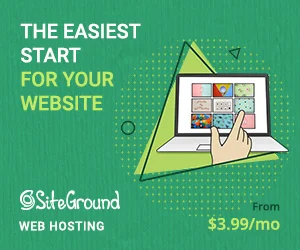
- Installa e attiva il plugin Tidio
- Fai clic sull'opzione "Tidio Chat" che appare nel menu del tuo pannello di amministrazione di WordPress e nel campo "Crea un account gratuito", inserisci il tuo indirizzo email e la password desiderata:
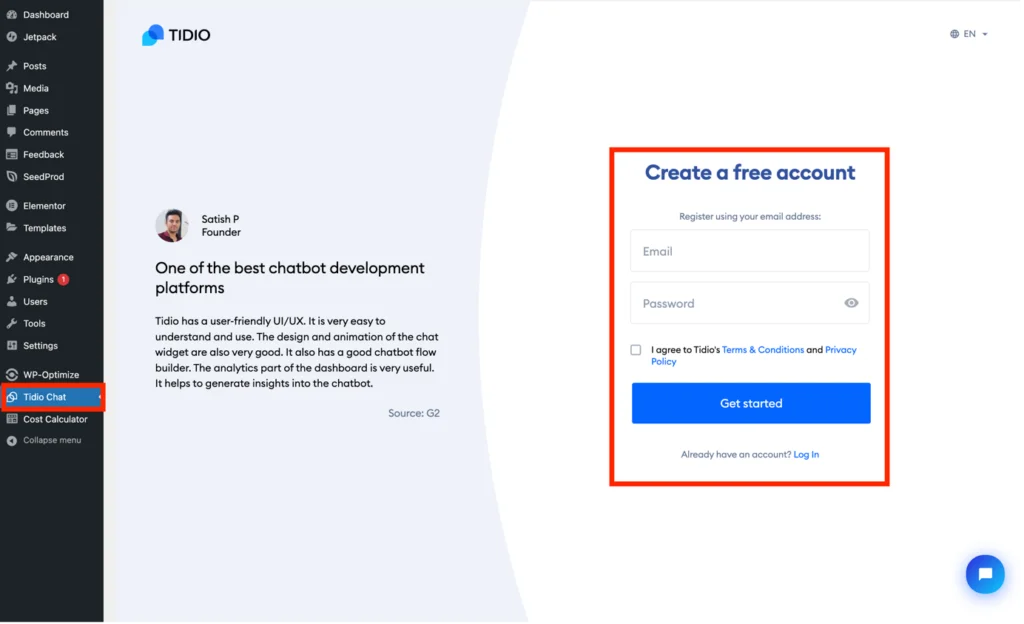
- Inserisci un nome, scegli una combinazione di colori e seleziona la lingua per la chat dal vivo. Tutte le modifiche apportate si riflettono nel popup della chat di esempio a destra dello schermo:
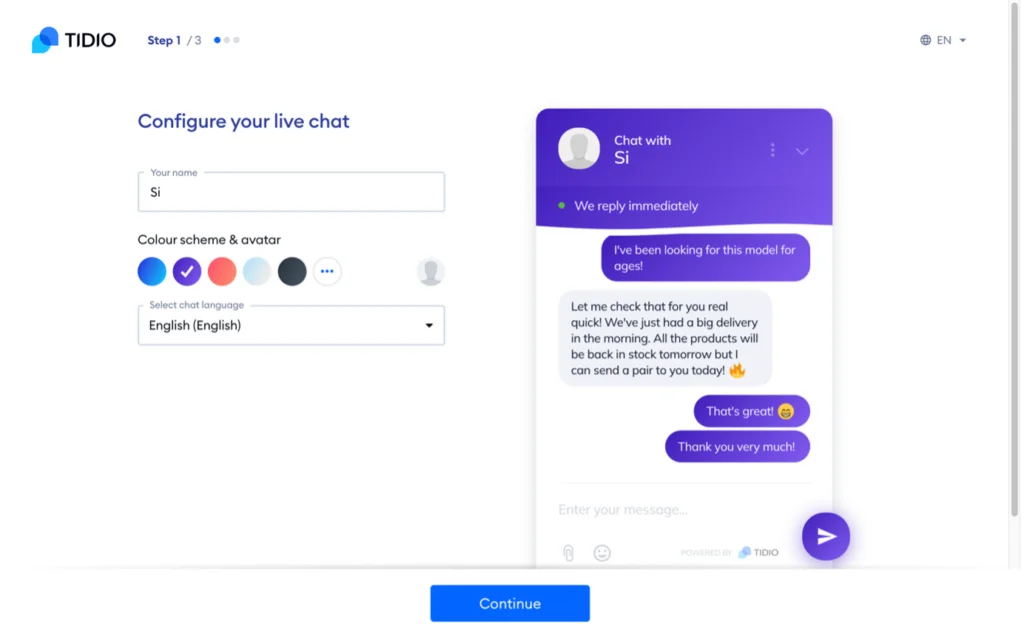
- Inserisci il numero di agenti che utilizzerai, il tuo settore, il numero di richieste che in genere prevedi di gestire ogni mese e seleziona le opzioni necessarie nella sezione "Cosa vorresti fare con Tidio":
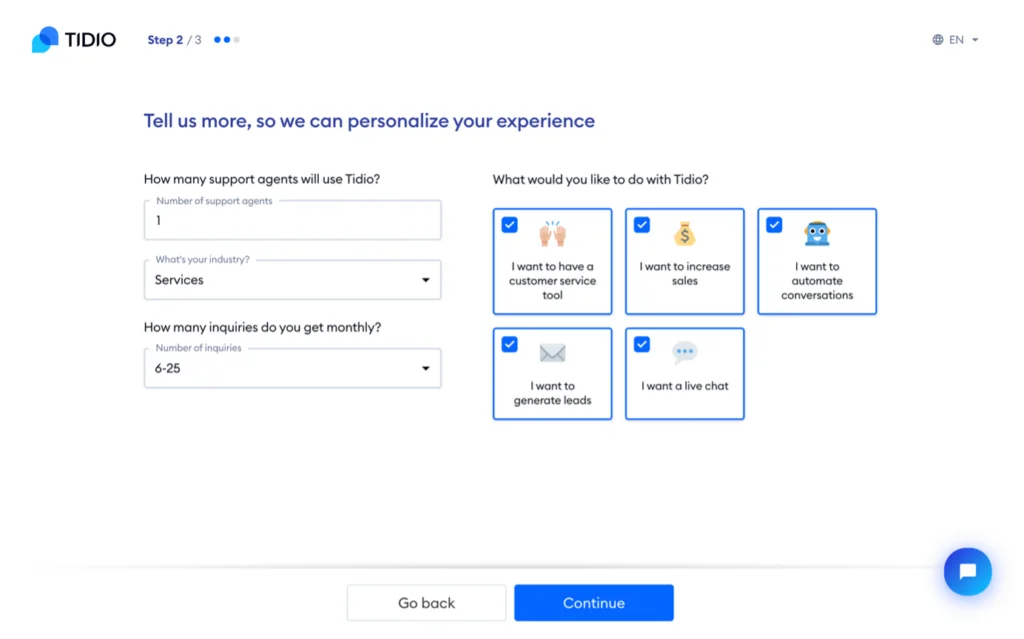
- Scegli una delle tre opzioni che desideri utilizzare per il primo messaggio del tuo chatbot. Tieni presente che è possibile personalizzare i messaggi utilizzando l'opzione 'Personalizza questo messaggio':
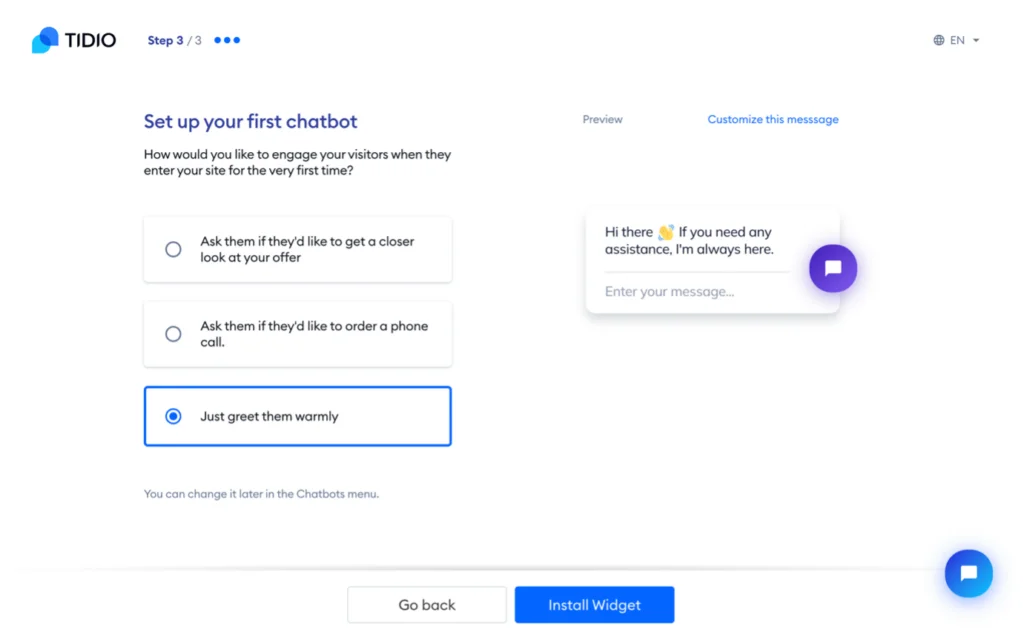
- Dopo aver premuto "Installa widget", verrai riportato al tuo pannello di amministrazione di WordPress:
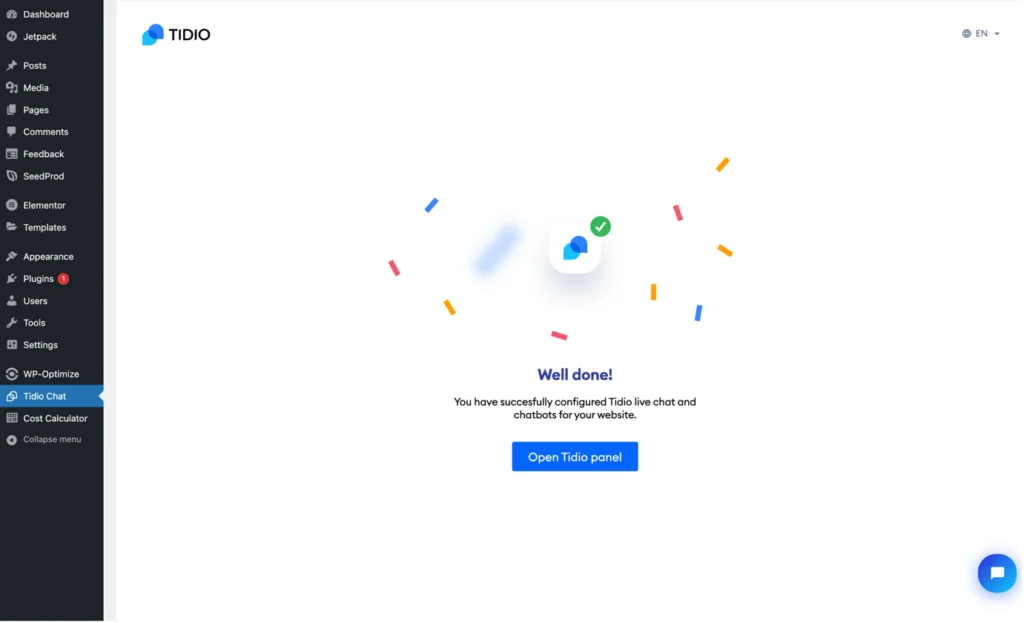
Questo è tutto: la tua chat dal vivo e il widget del chatbot sono ora installati sul tuo sito. Se visualizzi il tuo sito, vedrai un popup "Chatta con noi" sul lato destro dello schermo - facendo clic su questo si aprirà la finestra della chat:
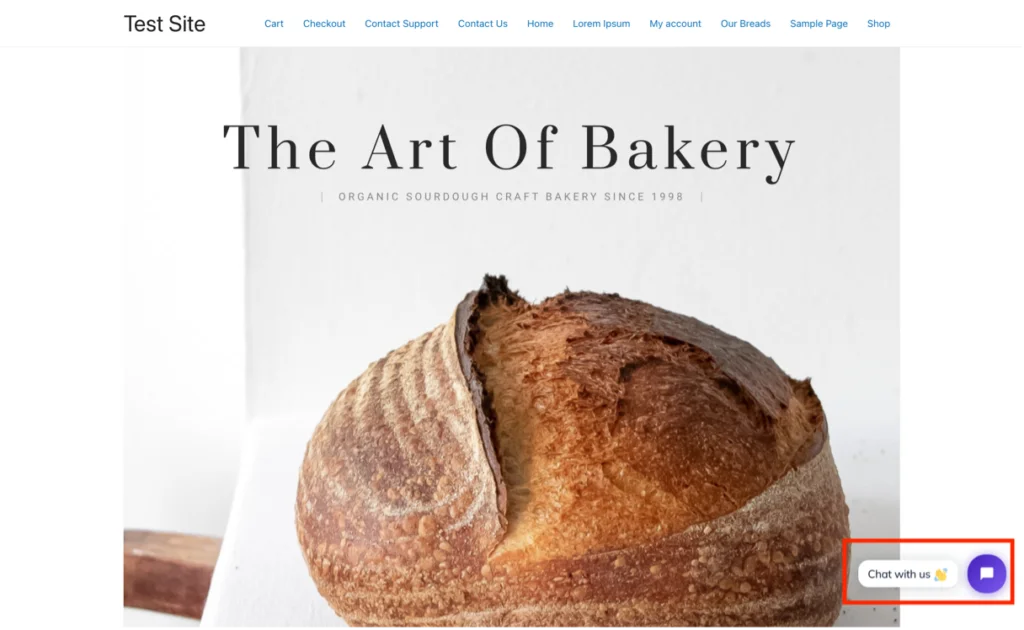
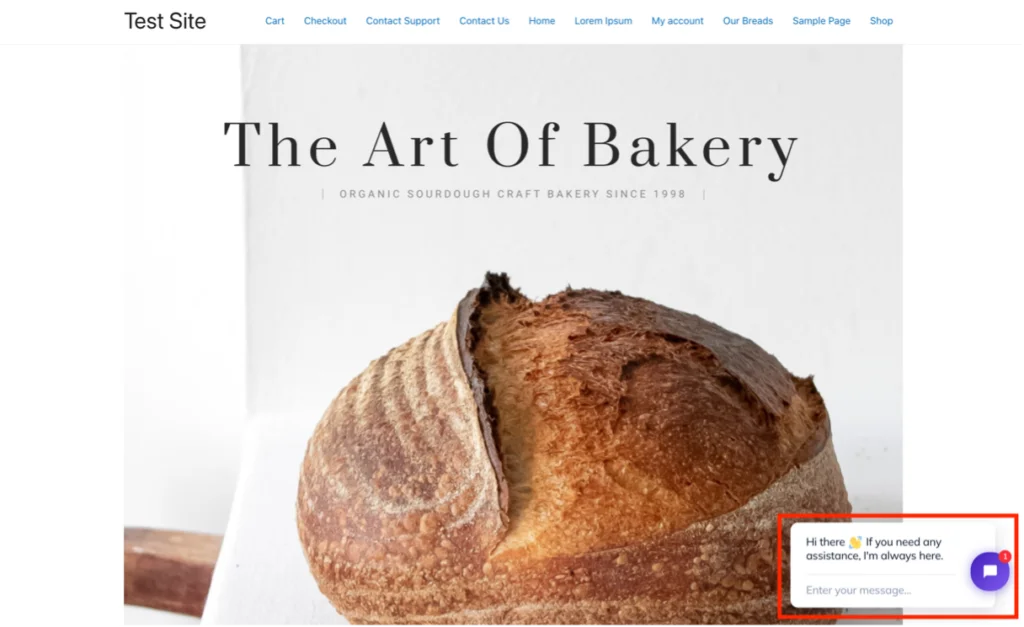
Tidio Live Chat in Azione
Ovviamente, al momento, non succede nulla se digiti qualcosa nella finestra della chat: devi essere nel pannello Tidio per chattare dal vivo con un visitatore o configurare un chatbot per rispondere.
L'accesso al pannello Tidio avviene tramite la sezione Tidio Chat del tuo pannello di amministrazione di WordPress: semplicemente facendo clic sul pulsante blu "Apri pannello Tidio" si accede alla home page del pannello Tidio. Tieni presente che questo non è effettivamente ospitato all'interno del tuo WordPress ma sul sito Web di Tidio:
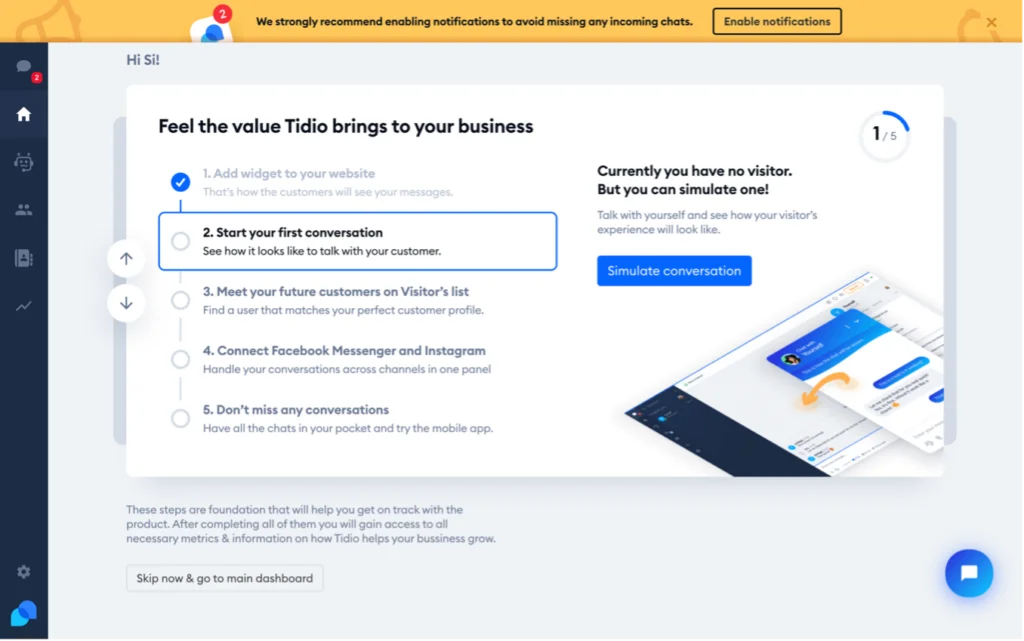
Per testare la funzione di chat dal vivo, puoi utilizzare il pulsante "Simula conversazione". Questo apre una finestra di chat in una nuova scheda del browser che visualizzerà il saluto di benvenuto precedentemente configurato e chiederà l'indirizzo e-mail del visitatore. Darà anche al visitatore la possibilità di iscriversi alla tua newsletter se ne hai una.
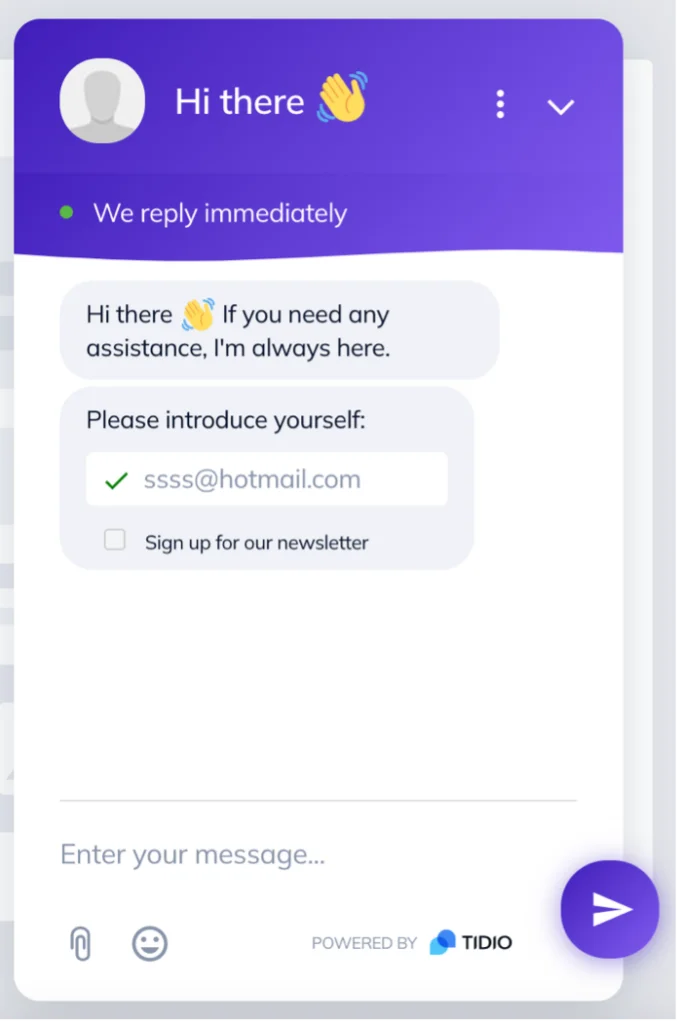
Quindi, immediatamente, hai acquisito l'indirizzo e-mail dell'utente e, come ogni marketer sa, un elenco e-mail è una risorsa essenziale per un'azienda.

Una volta che l'utente ha inserito il proprio indirizzo e-mail, questo apparirà nella scheda Conversazioni del pannello di Tidio, insieme a tutto ciò che ha inserito. Se hai abilitato le notifiche, cosa altamente consigliabile, riceverai un avviso della chat in arrivo:
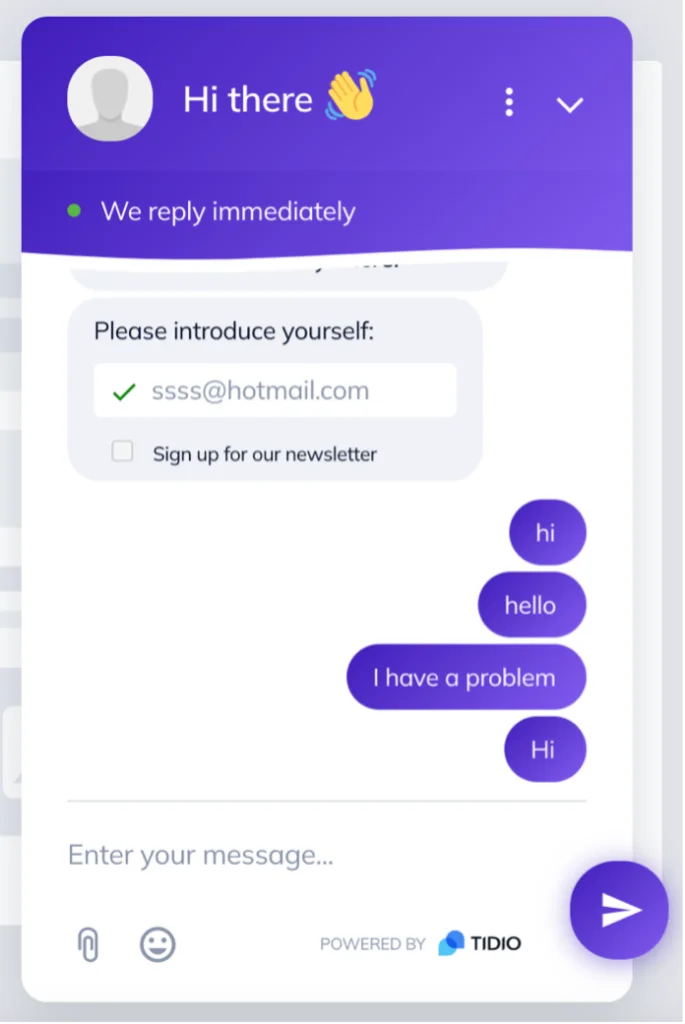
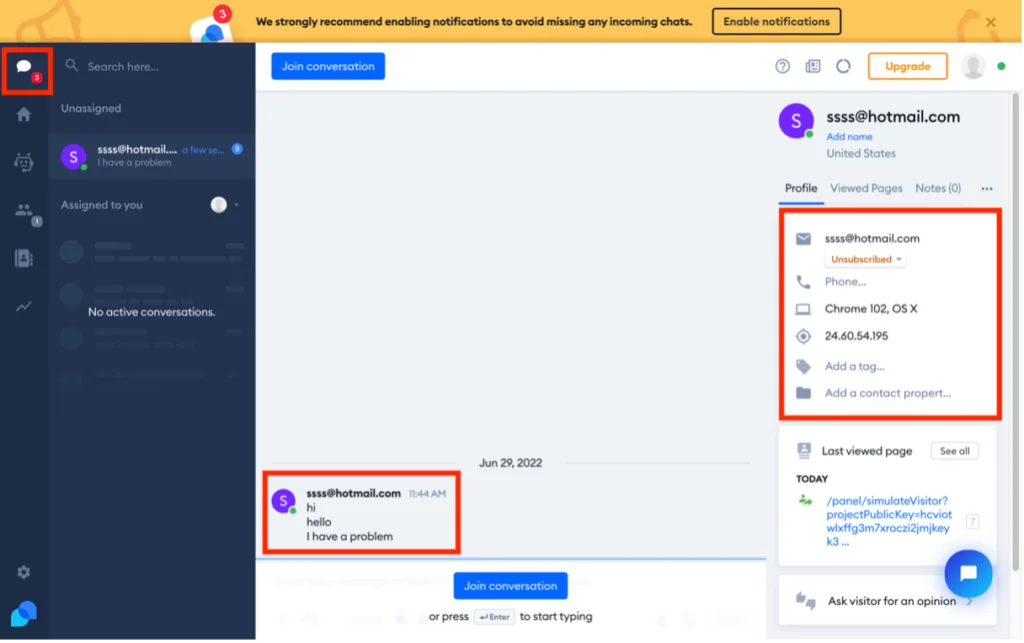
Noterai che oltre all'indirizzo email del visitatore, Tidio acquisisce anche il tipo di browser, l'indirizzo IP e le pagine del tuo sito che ha visualizzato. È anche possibile che l'operatore della chat aggiunga dati extra al profilo del visitatore, come tag, proprietà di contatto o nome.
Per rispondere alla chat, premi semplicemente il pulsante "Partecipa alla conversazione" e digita un messaggio:
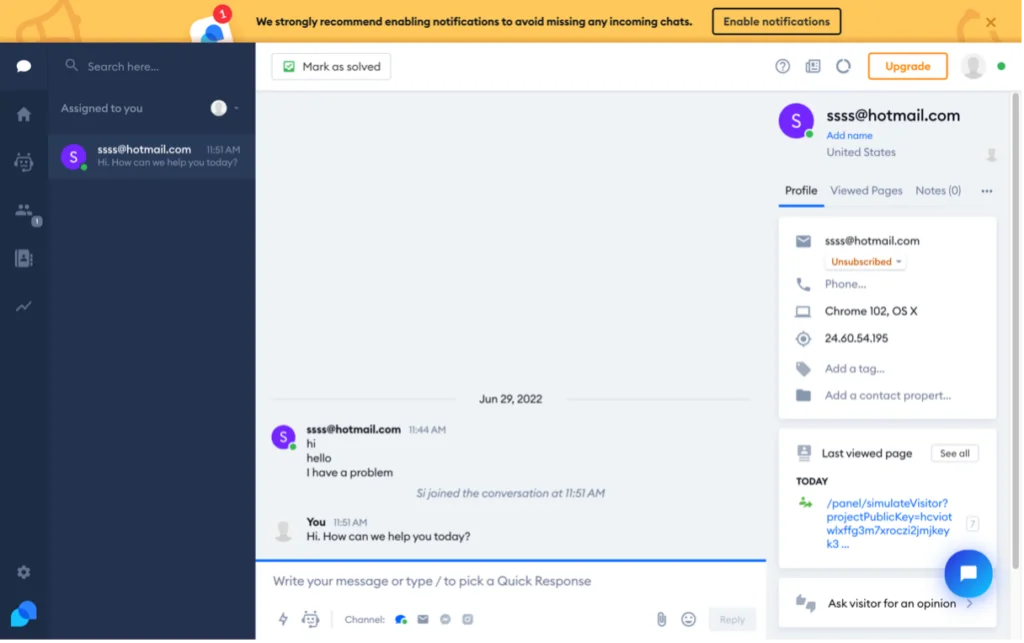
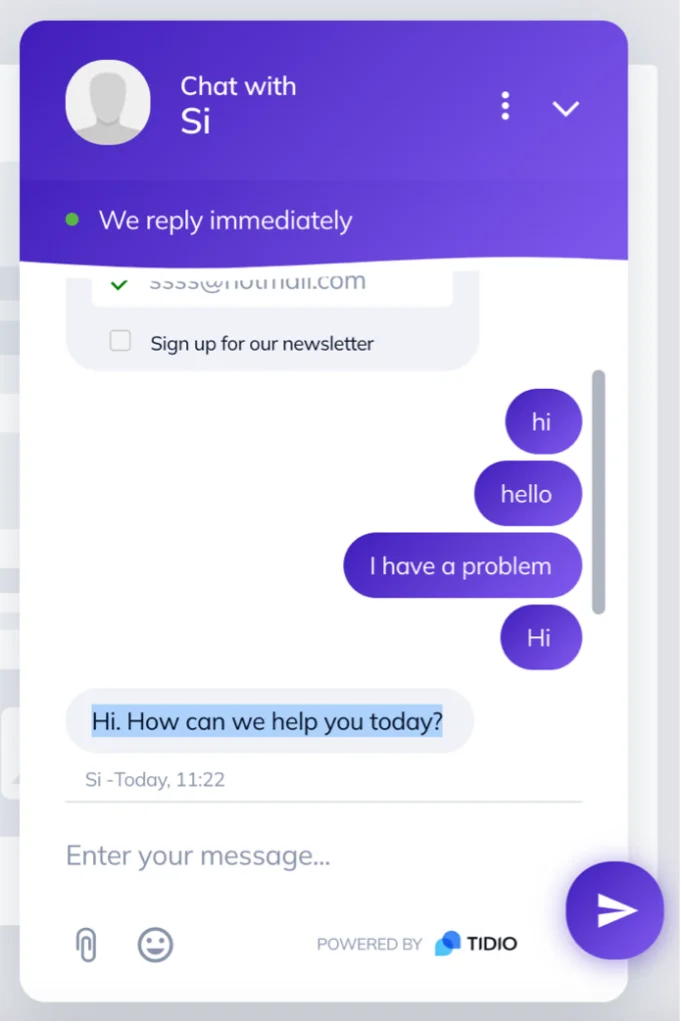
La chat dal vivo con Tidio è davvero così facile. Una volta completata la conversazione, può essere contrassegnata come risolta. Inoltre è possibile vedere tutte le chat elencate da ciascun operatore.
Chatbot Tidio in azione
Avere una funzione di chat dal vivo sul tuo sito va bene e dandy, ma ha bisogno che qualcuno sia disponibile a rispondere. D'altra parte, i chatbot aiutano ad automatizzare le attività di comunicazione dei visitatori.
L'articolo continua di seguito
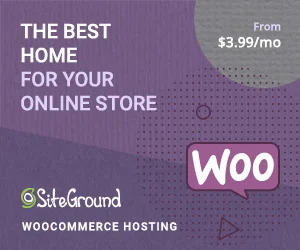
Aggiunta di chatbot utilizzando i modelli
L'aggiunta di chatbot in Tidio è misericordiosamente semplice, grazie a una gamma di modelli già pronti. Questi modelli coprono vari scenari, inclusi i bot per le domande frequenti, quando la chat dal vivo è chiusa, le risposte di saluto, ecc.
La scheda Chatbot nel pannello Tidio mostra i modelli disponibili raggruppati in diverse categorie (aumentare le vendite, generare lead o risolvere problemi):
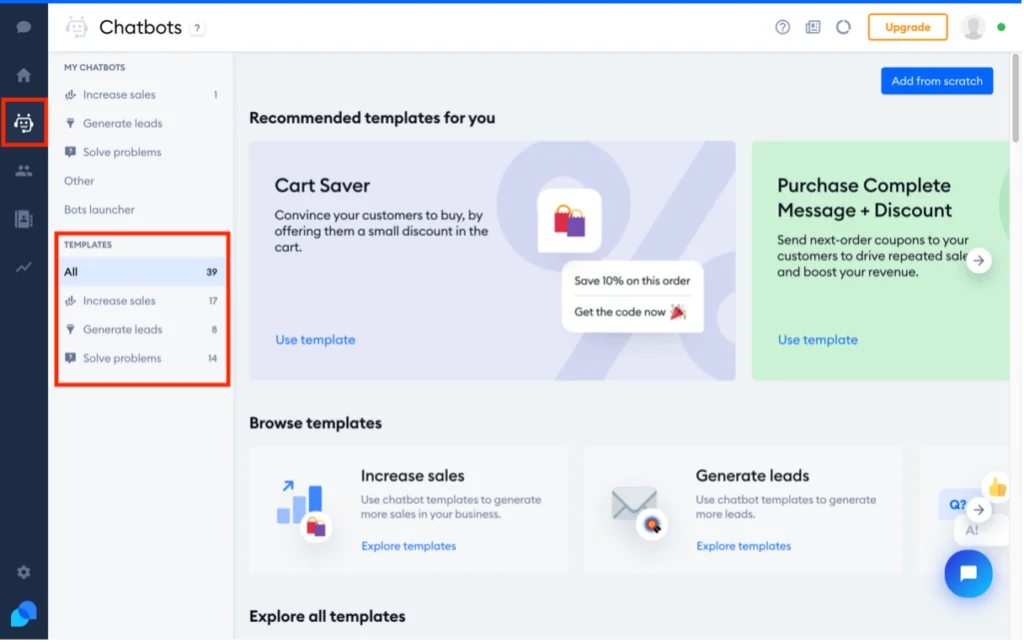
Per utilizzare uno qualsiasi dei modelli, fai semplicemente clic sul pulsante "Usa modello" che appare quando passi il mouse su quello di cui hai bisogno:
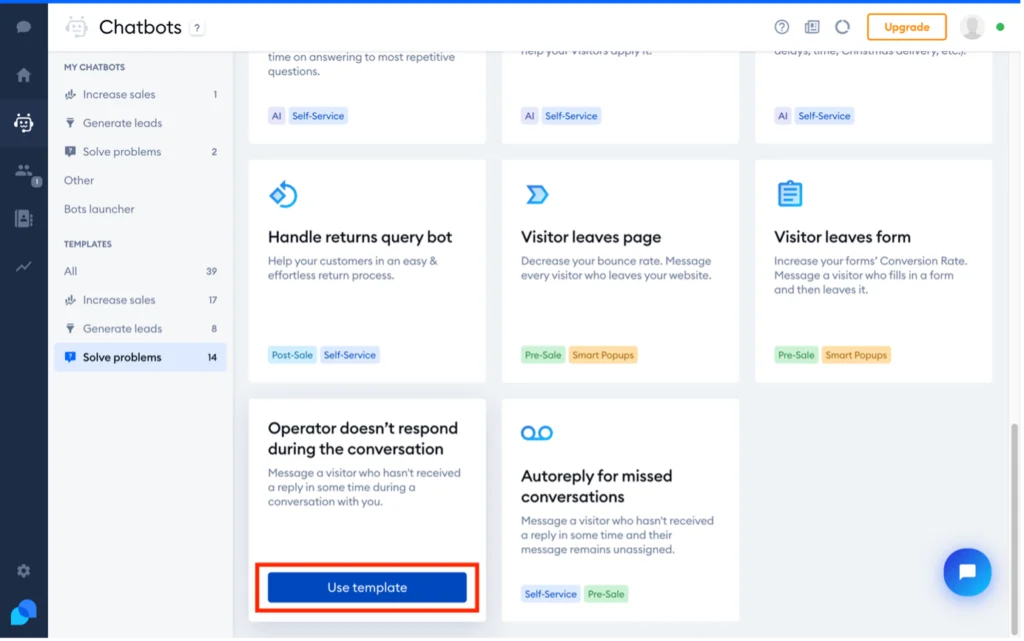
Dopo aver fatto clic su "Usa modello", un popup fornisce una spiegazione dettagliata del modello, mentre un pulsante "Prova" ti consente di vederlo in azione - pulito, giusto? Inoltre, ti dice anche su cosa funzionerà il chatbot e, nell'esempio seguente, vedrai che è compatibile con la chat dal vivo, Instagram e Facebook Messenger:
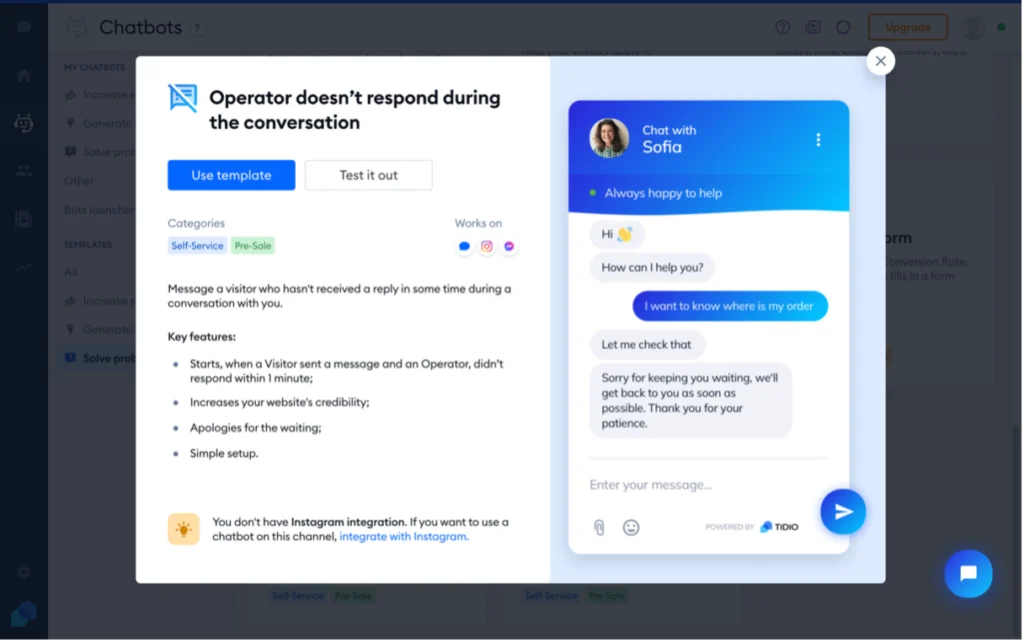
A seconda del modello utilizzato, premendo "Usa modello" potrebbe essere necessario aggiungere configurazioni specifiche. Ad esempio, nel caso del modello "L'operatore non risponde durante la conversazione", puoi personalizzare il messaggio in questo modo:
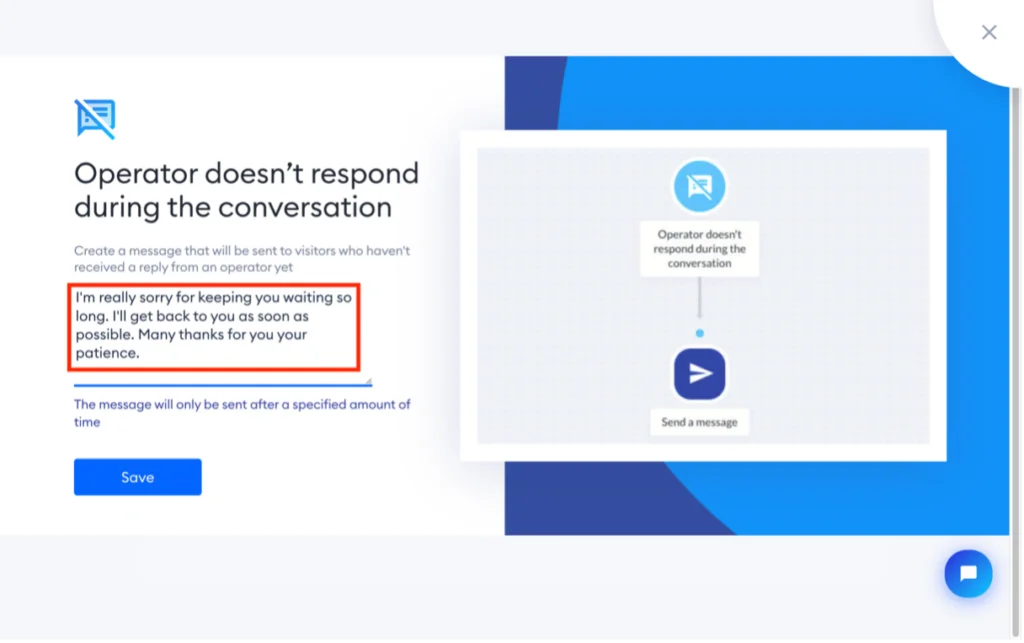
Dopo aver salvato eventuali configurazioni e opzioni, apparirà una schermata che mostra il 'processo' del template:
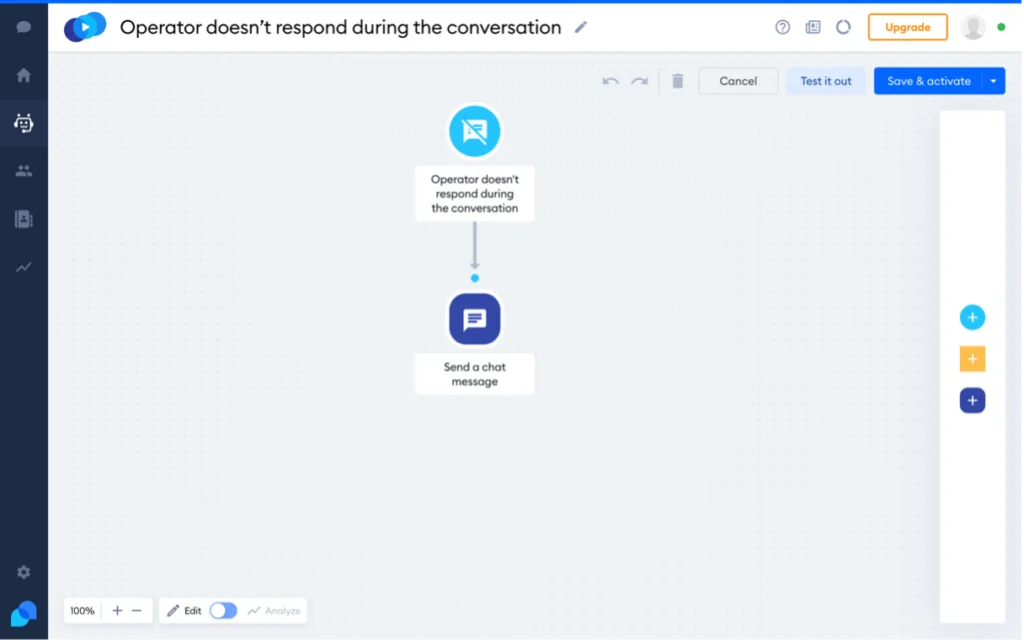
Premendo "Salva e attiva" il modello viene salvato in "I miei chatbot" e lo imposta in tempo reale. Tutti i chatbot che hai creato appariranno qui:
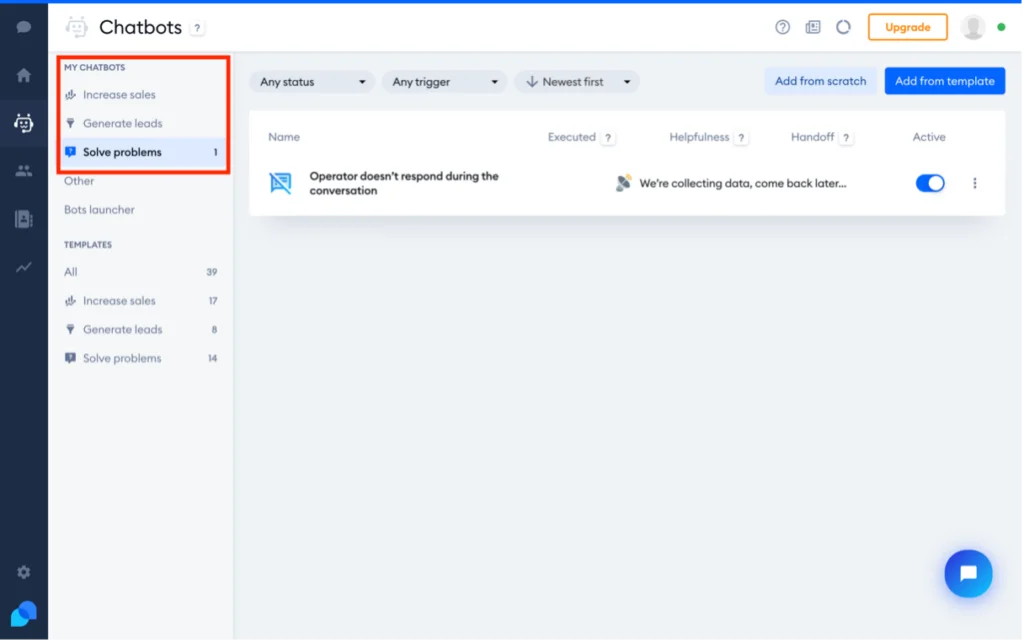
Creazione di chatbot personalizzati e modifica di modelli
Tidio ha un generatore di chatbot molto intuitivo accessibile tramite l'opzione "Aggiungi da zero" nel pannello dei chatbot. Dopo aver fatto clic, viene visualizzata una schermata che ti chiede di nominare il tuo chatbot e di scegliere come attivarlo da una gamma di opzioni:
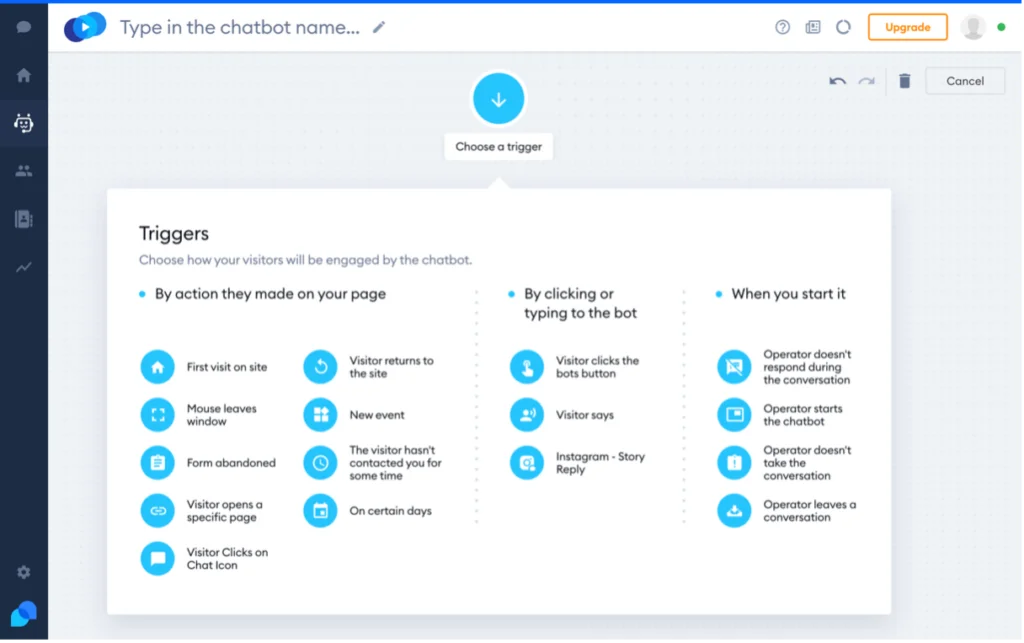
Dopo aver selezionato un trigger, Tidio ti porta direttamente al builder dove costruirai il tuo chatbot:
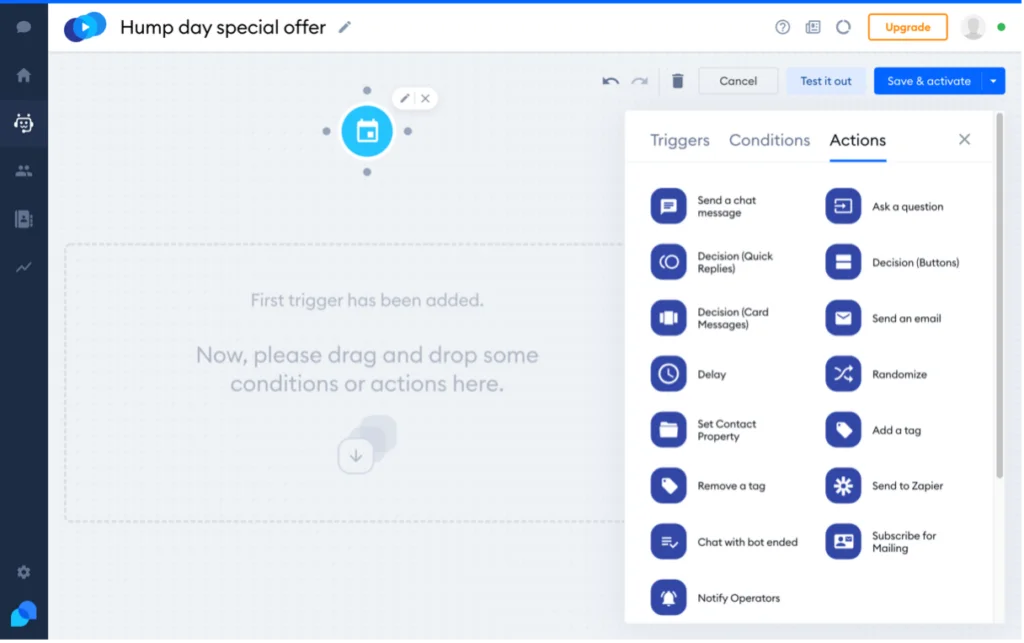
Tutto ciò che serve ora è trascinare e rilasciare le condizioni e le azioni necessarie per il tuo chatbot al centro.
Ad esempio, puoi scegliere l'attivatore "Il visitatore torna al sito" per accogliere i visitatori che tornano al tuo sito Web con un messaggio di chat utilizzando "Invia un messaggio di chat":
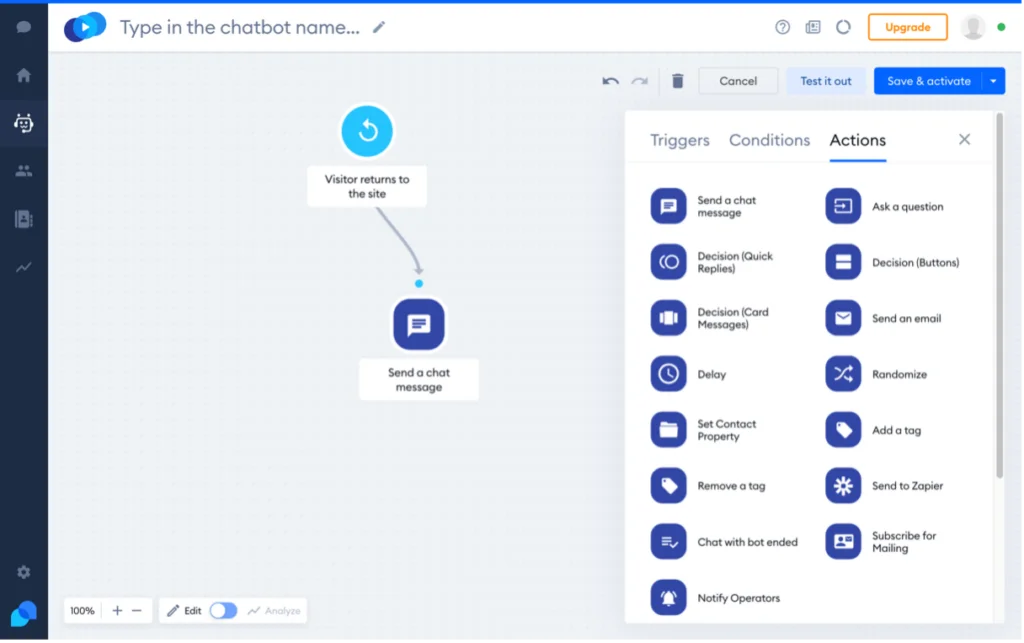
Facendo clic sull'icona per ogni trigger, azione e condizione selezionati verranno presentate le opzioni disponibili per quella particolare icona:
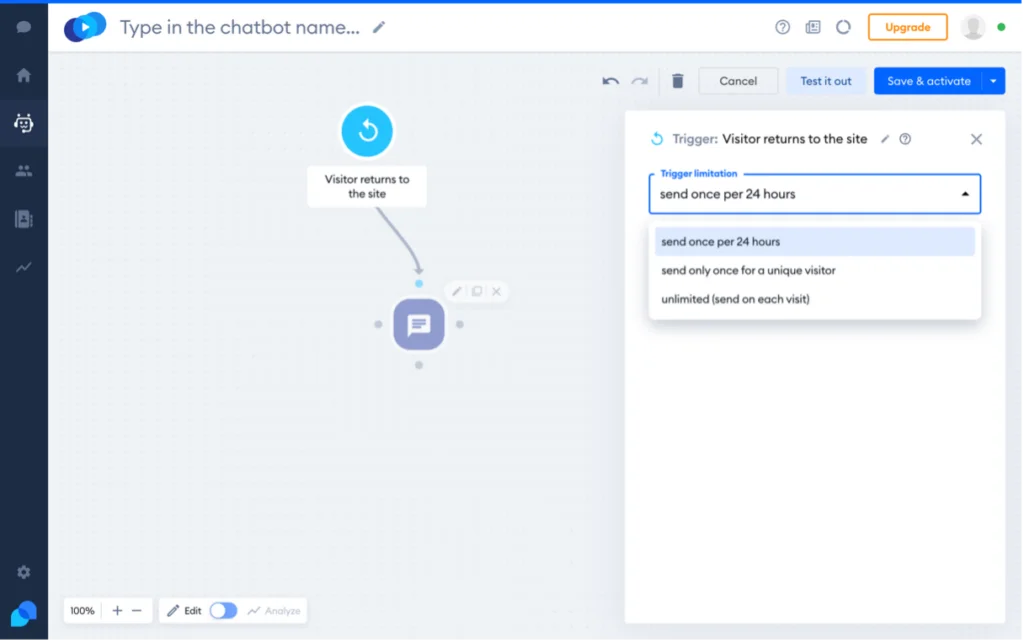
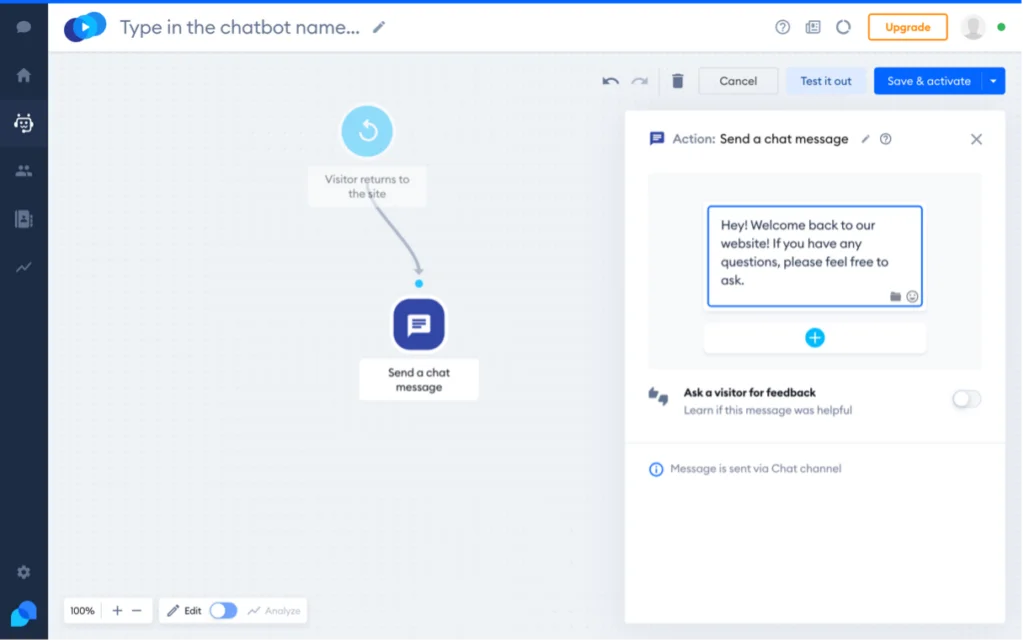
Il pulsante "Test it out" ti consente di vedere il tuo chatbot in azione prima di impostarlo live:
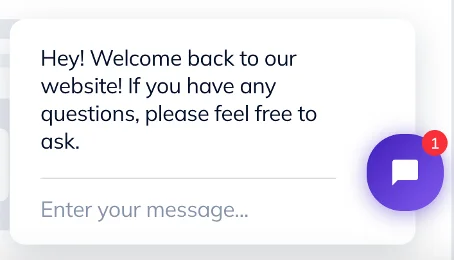
Puoi sviluppare ulteriormente il tuo chatbot aggiungendo altre azioni e condizioni. Basta trascinarli e rilasciarli, fare clic sulle icone per scegliere le opzioni per ciascuno, quindi collegarli facendo clic sui piccoli punti e trascinando le frecce dove è necessaria la relazione:
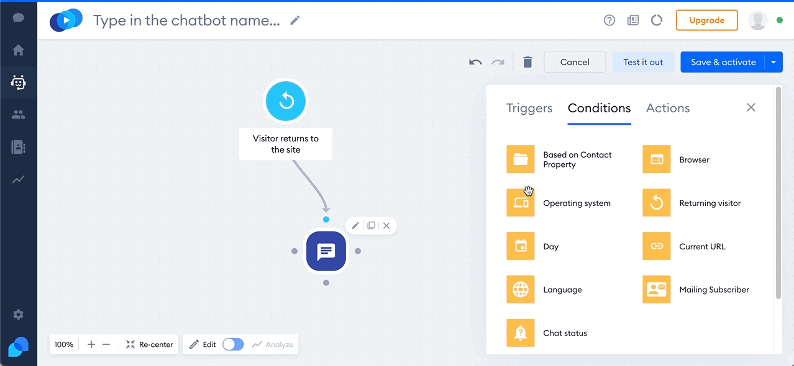
Una volta che sei soddisfatto del chatbot, puoi salvarlo e attivarlo.
Tieni presente che puoi personalizzare i modelli allo stesso modo utilizzando i tre pulsanti colorati contenenti i simboli + sul pannello "processo" del modello. Facendo clic su questi vengono visualizzati i menu Trigger, Condizioni e Azioni. Quindi, trascina e rilascia semplicemente le icone nel modello nello stesso modo in cui crei un chatbot personalizzato:
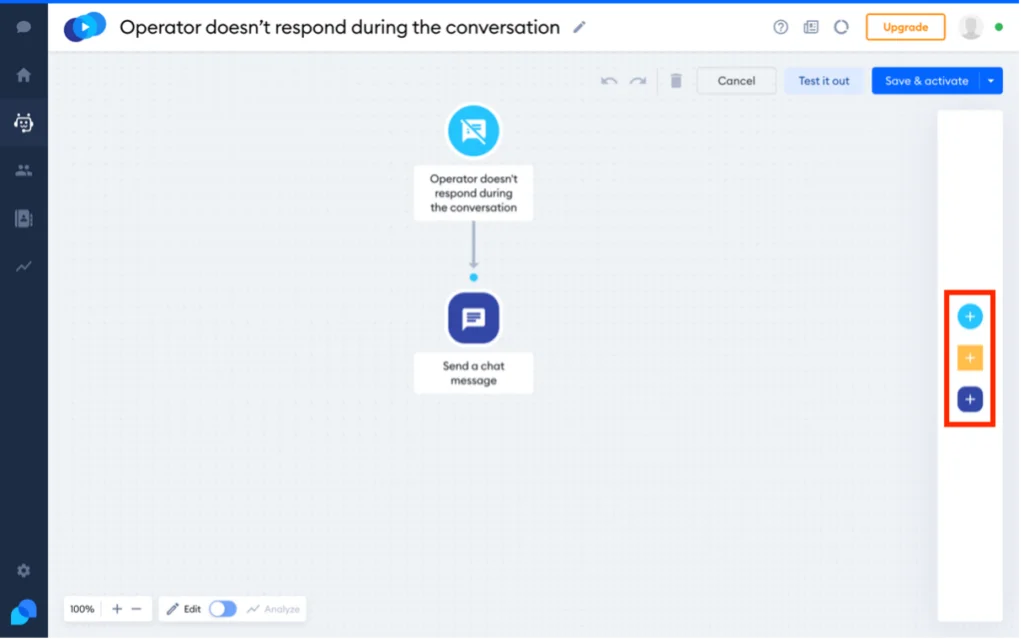
Tidio Mi piace e Non mi piace
Ci sono un sacco di cose che piacciono e pochissime che non piacciono di Tidio:
Piace
- Documentazione completa
- Un processo di installazione semplicissimo e facilità d'uso
- Buona gamma di modelli di chatbot personalizzabili
- Generatore di chatbot intuitivo drag-and-drop
- Anteprime dal vivo di chatbot e simulatore di chat a scopo di test
- La versione gratuita ha ottime funzionalità
- I piani premium hanno prezzi competitivi
- È disponibile una prova gratuita di 7 giorni dei piani premium
Non mi piace
Ad essere onesti. Mi piace molto Tidio e non riesco a pensare a niente per criticarlo in modo costruttivo. Suppongo che se dovessi dividere i capelli, il fatto che i dati siano archiviati sui server di Tidio e non su WordPress potrebbe non piacere a tutti. Detto questo, Tidio è legalmente obbligato ad adottare misure per proteggere i dati. Puoi leggere le misure che hanno adottato qui. Inoltre, molte altre soluzioni di chat funzionano allo stesso modo.
Tidio x WPlift – Ottieni uno sconto del 15%.
I nostri amici di Tidio hanno un grande affare per tutti i nostri lettori. Se ti piace Tidio tanto quanto noi, puoi ottenere uno sconto del 15% su Tidio.
Il verdetto finale
Se stai cercando un modo semplice per aggiungere funzionalità di chat dal vivo al tuo sito Web WordPress, Tidio è l'ideale. Con Tidio, puoi creare e gestire rapidamente chatbot e chat dal vivo o combinare i due per automatizzare le attività ripetitive, acquisire lead e aumentare le conversioni di vendita utilizzando risorse minime.
Dato che la piattaforma ha un'eccellente versione gratuita e gli aggiornamenti premium sono molto convenienti, Tidio è un'opzione eccellente per le piccole imprese o le startup che desiderano migliorare l'esperienza utente e la redditività del proprio sito Web.
Tidio può fare molto di più di quello che ho potuto trattare in questo articolo. Pertanto, ti suggerisco di giocare prima con la versione gratuita per vedere di cosa è capace. Puoi quindi passare a un piano premium quando hai bisogno delle funzionalità extra.
Prendi Tidio
